Formas de crear capturas de pantalla en el teléfono

- 3602
- 452
- Rosario Atencio
Hacer capturas de pantalla es muy conveniente, y a veces solo hay una necesidad de trabajo o comunicación. Sin embargo, para algunos usuarios, esto causa dificultades debido al hecho de que nadie escribió en las instrucciones del teléfono, cómo se hace exactamente esto. Por supuesto, la forma de crear una captura de pantalla en un teléfono inteligente depende del sistema operativo. Y en diferentes versiones del mismo sistema operativo hay diferencias menores. Y para la comodidad del usuario, puede hacer capturas de pantalla de varias maneras a la vez, incluso sin usar botones físicos en el dispositivo en sí.

Cómo hacer capturas de pantalla en diferentes sistemas operativos móviles
Los más populares en nuestro tiempo son:
- iOS de Apple;
- Android de Google;
- Windows Phone (Windows Mobile que comienza con la versión 10) desde Microsoft.
Cómo hacer capturas de pantalla en iOS
Primero, considere iOS de los desarrolladores de Copertino. Si desea tomar una captura de pantalla en el iPhone, simplemente presione los botones "Inicio" (Inicio) y Locks (Power). Su teléfono inteligente "parpadea", dejando en claro que la pantalla está hecha. Puedes encontrarlo bien en el álbum "Photo Tink", donde se agregan todas las fotos que has tomado.
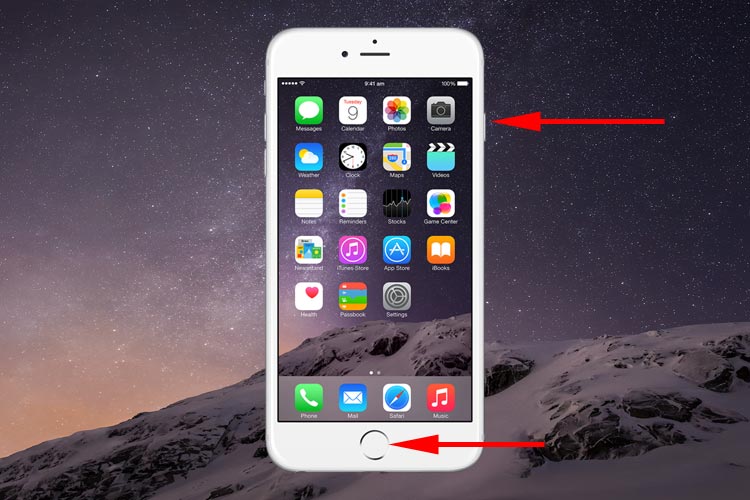
En el iPhone sin el botón físico "Inicio" (iPhone X y más modelos frescos), esto se hace apretando el botón lateral y la tecla "Volumen+" (debe presionar y dejarlos ir). Si mantiene el botón lateral por más de un segundo, en lugar de una captura de pantalla, el teléfono iniciará el Asistente de voz de Siri (si se usa la configuración predeterminada).

Cómo hacer capturas de pantalla en Android
Con los dispositivos Android son un poco más interesantes. Dado que Android en sí es un sistema abierto y flexible, cada desarrollador no dejó de crear el shell que le informa que permitirá al usuario asociar el sistema operativo con esta marca de teléfonos inteligentes. Flota de esto que, dependiendo de qué marca sea su dispositivo, esta será la forma de "fotografiar" la pantalla. También hay diferencias en diferentes versiones de Android.
Capturas de pantalla en diferentes versiones de Android
En Android 2 y 3, la captura de pantalla se realiza manteniendo presionado el botón "Apéndice" (que muestra la lista de programas avanzados). Comenzando con Android 4, se adoptó una combinación de "potencia" + "volumen" para el estándar. Los botones deben presionarse al mismo tiempo e inmediatamente liberarse (si lo sostiene, entonces el dispositivo simplemente se reiniciará).

Y comenzando con Android 9, también agregaron el botón "Captura de pantalla" al menú de servicio principal, que se abre a través del botón "Power".
Cómo hacer capturas de pantalla en diferentes modelos de teléfonos con Android
Android es un sistema de código abierto. Es decir, cada fabricante a su discreción puede hacer cualquier cambio en él. Y usan activamente esta oportunidad! Además de las formas estándar de crear capturas de pantalla, también puede usar lo siguiente:
- Samsung. En la mayoría de los modelos, hasta 2017, la captura de pantalla se puede hacer presionando el botón "Inicio" y la tecla Touch "Back". En los modelos más nuevos, la misma operación se realiza presionando "Inicio" y el botón lateral de bloqueo (también es "potencia"). Pero en los teléfonos inteligentes, donde el botón "Inicio" no se proporciona en absoluto (los modelos "sin marco" llamados), la pantalla se puede hacer por el borde de la palma de la izquierda a la derecha sobre la pantalla (sin tocarla).
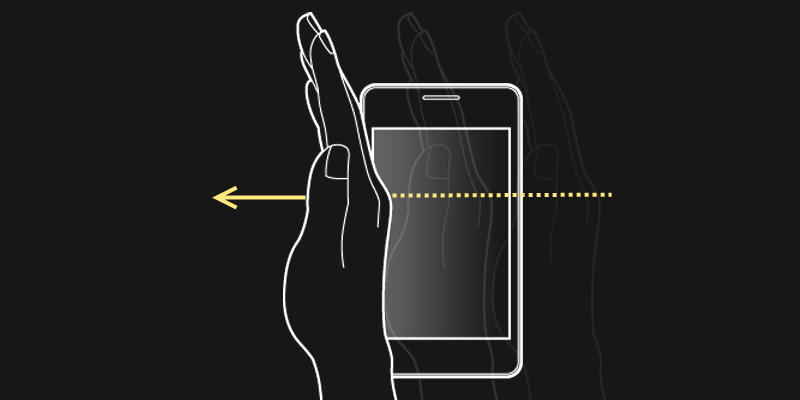
- Asus. Android está instalado en los teléfonos inteligentes de este fabricante con la superestructura Zenui. En él, la captura de pantalla se puede hacer manteniendo presionado el botón táctil "Lista de aplicaciones abiertas". Esta función se controla a través del menú "Configuración individual". En el mismo lugar, por cierto, puede establecer el formato en el que se guardarán las imágenes (por defecto - .JPG).
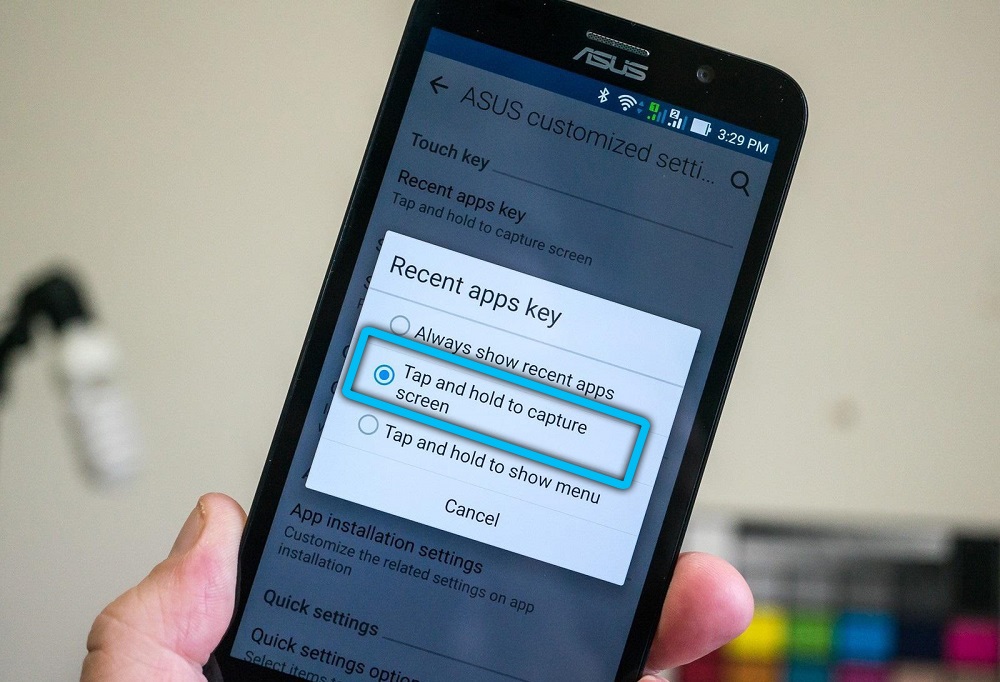
- Lenovo. Estos teléfonos inteligentes agregaron la capacidad de crear capturas de pantalla de la última pantalla haciendo clic en la tecla "Power". Después de eso, aparecerá el menú de servicio, donde debe elegir la acción requerida. Además, el botón "Captura de pantalla" está en la cortina de la configuración rápida (si el propio usuario no ha eliminado la función de allí).
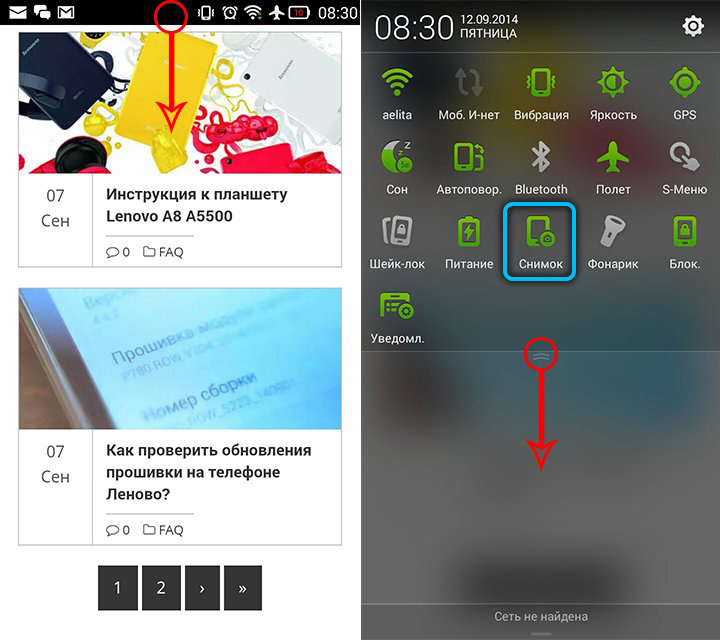
- Lg. En los teléfonos de este fabricante, el complemento Quick Memo+ está preinstalado: este es precisamente el programa para la creación y edición rápida de capturas de pantalla. Por defecto, el botón para su lanzamiento está disponible en la cortina de notificación.
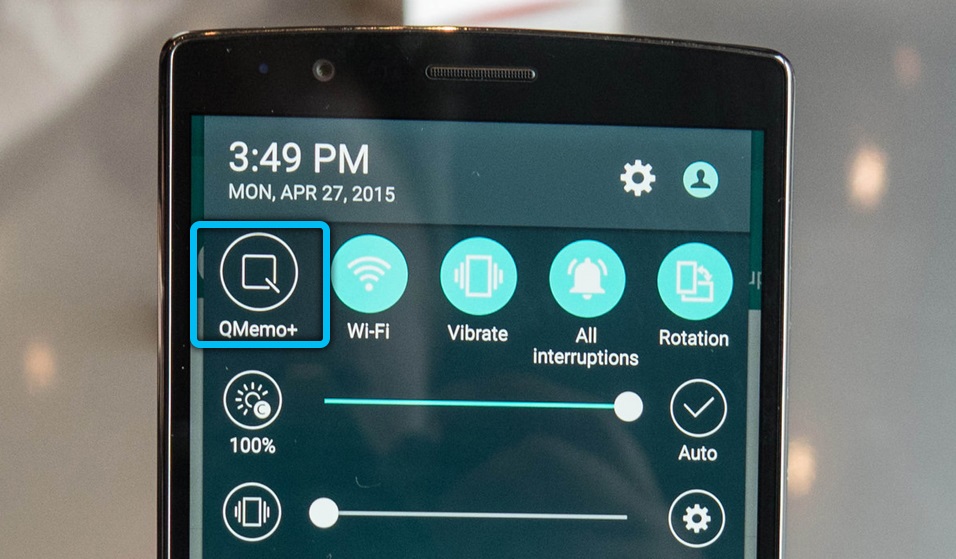
- Xiaomi. Los teléfonos inteligentes de este fabricante también tienen un botón de "captura de pantalla" en la cortina de funciones rápidas. Y comenzando con MIUI 11, en la configuración puede habilitar la creación de una captura de pantalla en gestos especiales. Por defecto, son 3 dedos de arriba a abajo.
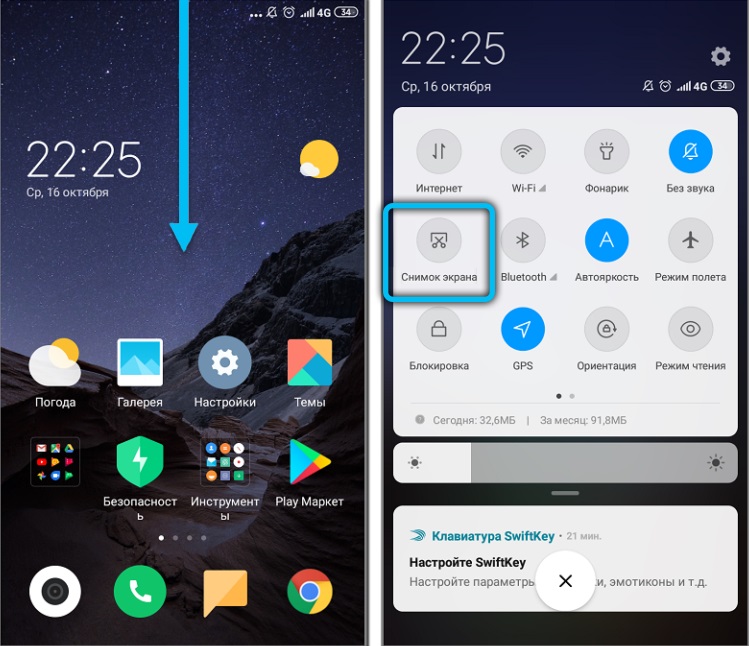
- Meizu. En los teléfonos inteligentes que tienen un botón físico en casa, la captura de pantalla se puede hacer manteniéndola junto con energía (antes de la señal de sonido).

- HTC. Estos dispositivos también funcionan combinaciones "Home" + "Power", así como "Home" + "Volumen".
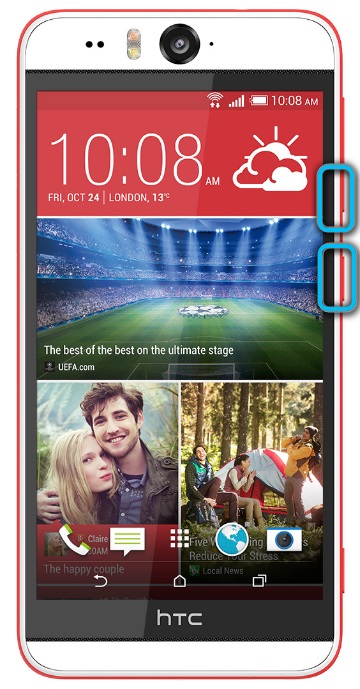
Programas de tercera parte para crear capturas de pantalla
Hay muchos programas de tercera parte para crear capturas de pantalla en los teléfonos inteligentes de Android. La mayoría de ellos son gratuitos, puedes descargar directamente desde PlayMarket. Uno de los más populares entre estos es "Screen Master". Su principal ventaja es que puede crear un botón "virtual" para la creación rápida de una pantalla de pantalla. Será útil para los propietarios de esos gadgets que tienen botones físicos "hogar", "potencia" o "volumen" - roto. También puede agregar la capacidad de eliminar la captura de pantalla sacudiendo un teléfono inteligente (disponible en gadgets que tienen un giroscopio o acelerómetro).
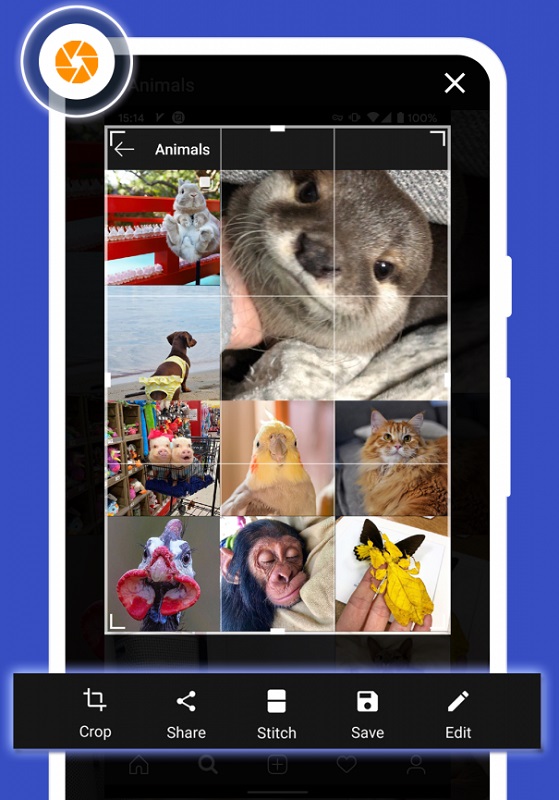
También "Screen Master" es un editor de imágenes simple. Con la ayuda de la utilidad, puede:
- cortar la imagen;
- Combine varias capturas de pantalla en una imagen;
- Agregar subtítulos, marcadores, pegatinas.
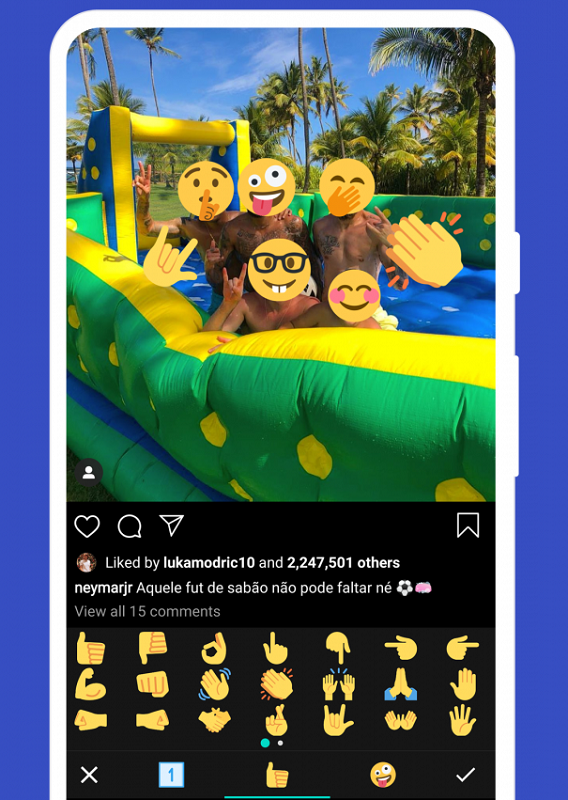
En la versión gratuita, el usuario muestra publicidad, por una tarifa adicional (un poco más de 200 rublos) se puede desconectar.
Cómo hacer capturas de pantalla en Windows Phone
En cuanto a los dispositivos en Windows Phone, en el caso de usar la octava versión del sistema operativo, haga clic y mantenga los botones de inicio juntos y bloquee. Si tienes 8.1, entonces debes presionar los botones de encendido y los botones de volumen juntos. Se creará una nueva carpeta en la sección "Fotos" en su Windows-Smartfon, así que no se preocupe, las fotos de la pantalla no se perderán.
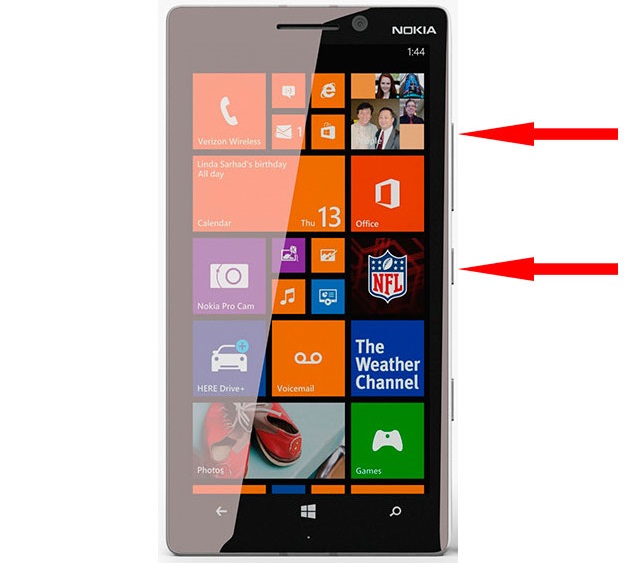
Como puede ver, tomar fotos desde la pantalla de su teléfono inteligente es bastante simple. Todo lo que se necesita es saber qué método corresponde la marca. Hacer capturas de pantalla, escribir comentarios y dejar su opinión sobre qué métodos son más convenientes para usted personalmente.
- « Configuración e instalación de vino en Ubuntu
- Creación de una presentación en un editor de texto Microsoft Word »

